ผู้สร้างอัปเดตสำหรับ Windows 10 จะเริ่มเปิดตัวในวันที่ 11 เมษายนผ่านทาง Windows Update ตามที่ Microsoft บอกว่าการอัพเดทของผู้สร้างจะเริ่มต้นด้วยวิธีการแบ่งช่วง ในระยะแรกอุปกรณ์ Windows 10 ที่ใหม่กว่าจะได้รับผู้สร้างอัปเดต
เนื่องจาก Microsoft ใช้วิธีการแบ่งเฟสเพื่อเผยแพร่การอัปเดตของผู้สร้างคุณอาจต้องรอหลายเดือนเพื่อรอการอัปเดตของผู้สร้าง
ผู้สร้างอัปเดตนำเสนอคุณลักษณะและการปรับปรุงมากมายสำหรับ Windows 10 ยิ่งไปกว่านั้นแอพเริ่มต้นและแอพที่ทันสมัยมีความเสถียรในขณะนี้

ผู้ใช้พีซีส่วนใหญ่กำลังรอคอยการอัปเดตของผู้สร้างสำหรับ Windows 10 และไม่สามารถใช้เวลาหลายเดือนเพื่อรับการอัปเดตคุณสมบัตินี้
เช่นเดียวกับผู้ใช้ส่วนใหญ่หากคุณไม่สามารถรอเป็นเวลาหลายเดือนในการปรับปรุง Windows 10 ผู้สร้างมีวิธีติดตั้ง Windows 10 ผู้สร้างการปรับปรุงทันที
Microsoft อนุญาตให้ผู้ใช้ติดตั้ง Windows 10 Builders Update โดยใช้ Windows 10 Media Creation Tool ด้วยความช่วยเหลือของเครื่องมือสร้างสื่อ Windows 10 ผู้ใช้สามารถอัปเกรดการติดตั้ง Windows 10 ปัจจุบันของคุณเป็น Windows 10 Builders Update เครื่องมือนี้ยังสามารถใช้เพื่อดาวน์โหลดไฟล์ ISO 10 ผู้สร้างอัพเดท Windows
ติดตั้ง Windows 10 Builders Update ทันทีโดยใช้เครื่องมือสร้างสื่อ
นี่คือวิธีการใช้เครื่องมือสร้างสื่อ Windows 10 เพื่อติดตั้ง Windows 10 ผู้สร้างอัปเดตทันทีบนพีซีของคุณ
สำคัญ: แม้ว่าการติดตั้ง Windows 10 ผู้สร้างอัปเดตโดยใช้เครื่องมือสร้างสื่อเป็นขั้นตอนที่ปลอดภัยเราขอแนะนำให้คุณสร้างข้อมูลสำรองที่สำคัญเพื่อให้อยู่ในด้านที่ปลอดภัยยิ่งขึ้น
ขั้นตอนที่ 1: ไปที่หน้านี้ของ Microsoft Windows และดาวน์โหลดเครื่องมือสร้างสื่ออย่างเป็นทางการ บนหน้าคลิกปุ่มดาวน์โหลดเครื่องมือตอนนี้เพื่อดาวน์โหลดเครื่องมือสร้างสื่อรุ่นใหม่ล่าสุด
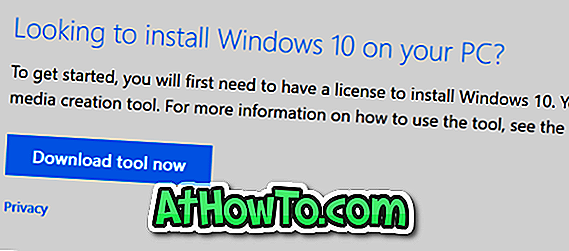
ขั้นตอนที่ 2: บนพีซี Windows 10 ของคุณให้เรียกใช้ Media Creation Tool ยอมรับข้อตกลงสิทธิ์การใช้งานโดยคลิกปุ่มยอมรับ
ขั้นตอนที่ 3: ถัดไปคุณจะเห็นหน้าจอ“ คุณต้องการทำอะไร” ที่นี่เลือกตัวเลือก อัปเกรดพีซีนี้ ทันที คลิกปุ่มถัดไป
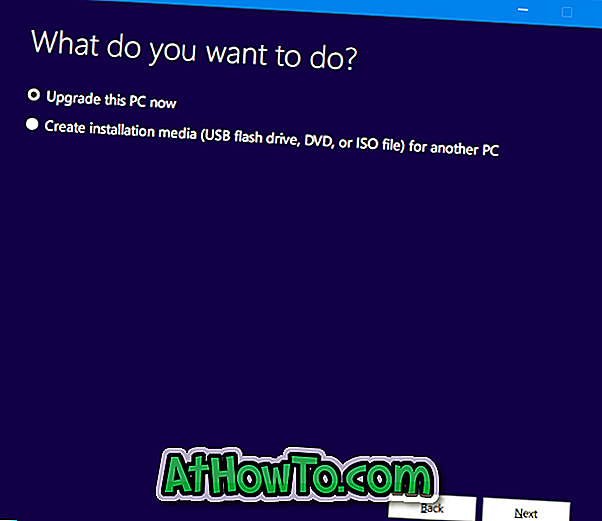
ขั้นตอนที่ 4: เครื่องมือสร้างสื่อจะเริ่มดาวน์โหลดไฟล์ที่จำเป็นในการอัพเกรด Windows 10 ของคุณเพื่อติดตั้งเป็น Windows 10 ผู้สร้างอัปเดต
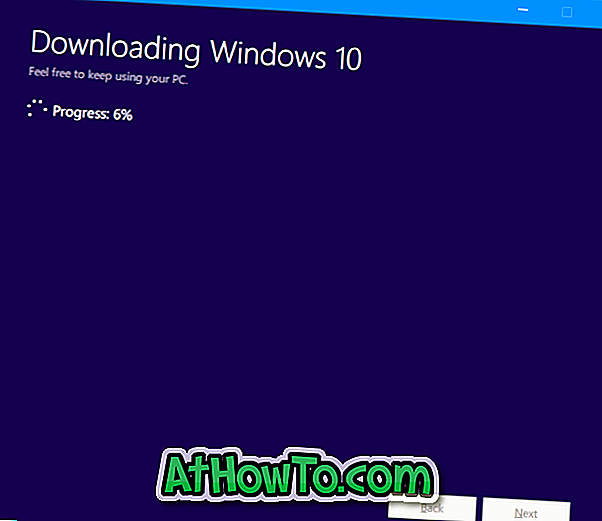
สุดท้ายเลือกตัวเลือกเก็บไฟล์และแอพส่วนบุคคลจากนั้นคลิกปุ่มติดตั้งเพื่อเริ่มอัปเกรดเป็น Windows 10 ผู้สร้างอัปเดต

![วิธีการเปิดใช้งานส่วนติดต่อผู้ใช้สไตล์ Windows Phone 7 ใน Windows 8 [โดยไม่ต้องใช้ซอฟต์แวร์บุคคลที่สาม]](https://athowto.com/img/windows-8-guides/693/how-enable-windows-phone-7-style-user-interface-windows-8.jpg)











